[Arduino #7] Sublime Text สำหรับเขียนโค้ดอาร์ดูยโน่
การเขียนโค้ดสำหรับควบคุมการทำงานของบอร์ดอาร์ดูยโน่โดยปกติทั่วไปเราจะใช้โปรแกรม Arduino IDE ซึ่งเป็นโปรแกรมฟรีดังที่ได้กล่าวมาแล้วในตอนที่ 2 แต่การใช้งานโปรแกรมดังกล่าวยังติด ๆ ขัด ๆ ใช้งานไม่ค่อยจะลื่นไหลนัก ตลอดจนสีสันก็ยังดูขัดตาอยู่พอสมควร ซึ่งผู้ใช้งานหลายท่านจึงต้องขวนขวายหาตัวเขียนโปรแกรมตัวอื่น ๆ มาใช้งานแทนโดยที่ยังคงความสามารถของ Arduino IDE ตัวเดิมที่ติดตั้งไว้อยู่ บทความนี้ขอแนะนำโปรแกรม Sublime Text ซึ่งเป็นโปรแกรมที่ตอบโจทย์ได้ตรงใจมากที่สุด
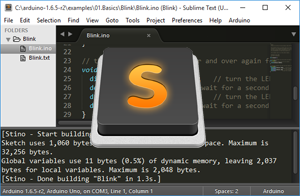
Sublime Text เป็นโปรแกรมประเภทอิดิเตอร์ที่ใช้สำหรับเขียนโค้ดโปรแกรม รอรับการเขียนโปรแกรมได้หลายหลายภาษาเช่น ASP, ActionScript, AppleScript, BibTeX, C, C++, C#, CSS, Clojure, D, Diff, Erlang, Go, Graphviz, Groovy, HTML, Haskell, JSON, Java, JavaScript, LaTeX, Lisp, Lua, MATLAB, Markdown, OCaml, Objective-C, Objective-C++, PHP, Pascal, Perl, Plain, Python, R, Ruby, SQL, Scala, TCL, XML, XSL เป็นต้น ถึงแม้ว่าโปรแกรม Sublime Text ไม่ใช่โปรแกรมที่ใช้ใช้งานได้ฟรี ๆ แต่ก็สามารถใช้งานได้ตามปกติเพียงแต่จะมีอะไร ๆ เด้งแจ้งมาเป็นระยะ ๆ ให้พอรำคาญบ้าง หากผู้ใช้งานต้องการให้สามารถใช้งานได้เต็มสามารถซื้อได้ในราคา 70 ดอลลาร์ (หรือจะหาวิธีทำให้เต็มได้ฟรี ๆ ก็ไม่ยาก ลองใช้กูเกิลหาวิธีนะครับ)
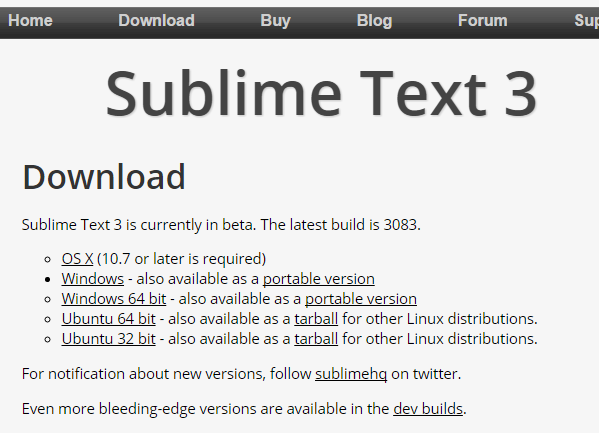
สำหรับการเขียนโค้ดอาร์ดูยโน่โดยใช้โปรแกรม Sublime Text มีข้อดีหลาย ๆ ข้อที่ผู้เขียนโปรแกรมต้องการแล้วหนึ่งในนั้นคือ ตัวโปรแกรม Sublime Text จะเชื่อมโยงค่าต่าง ๆ จากโปรแกรม Arduino IDE (ที่เราใช้เขียนโค้ดปกติอยู่แล้ว) จากโฟลเดอร์ที่ติดตั้งไว้ใช้งานเดิมอยู่แล้ว ดังนั้นคุณสมบัติต่าง ๆ จะเป็นเช่นเดียวกันกับ Arduino IDE ที่เราตั้งค่าเอาไว้
การใช้งานจะต้องมีส่วนประกอบอยู่ 3 ส่วนด้วยกันคือ
1. โปรแกรม Sublime Text (ปัจจุบันเป็นเวอร์ชั่น 3) สามารถดาวน์โหลดได้ที่ http://www.sublimetext.com เมื่อดาวน์โหลดเสร็จแล้วทำการติดตั้ง (การติดตั้งเหมือนกับการติดตั้งโปรแกรมทั่วไป)
2. ปลั๊กอิน Sublime Text Plugin for Arduino สามารถดาวน์โหลดได้ที่
https://github.com/gepd/Stino/tree/new-stino เมื่อดาวน์โหลดเสร็จแล้วทำการให้ทำการแตกไฟล์ซึ่งจะได้โฟลเดอร์ชื่อ Stino-new-stino
3. โปรแกรม Arduino IDE สามารถดาวน์โหลดได้ที่ https://www.arduino.cc/en/Main/Software ในกรณีดาวน์โหลดเป็นไฟล์ zip ให้ทำการแตกไฟล์ หลังจากการแตกไฟล์ก็สามารถใช้งาน Arduino IDE ได้เลย
การตั้งค่าเพื่อให้ Sublime Text สามารถใช้งาน Arduino ได้
เมื่อติดตั้งโปรแกรม Sublime Text ใหม่ ๆ จะไม่สามารถเขียนโค้ด Arduino ได้ หน้าตาของโปรแกรมจะเป็นดังรูป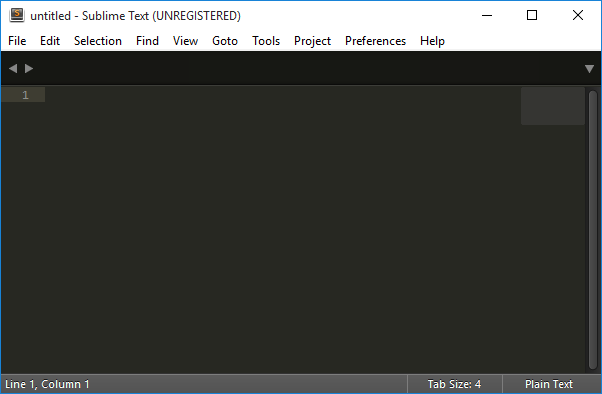
ดำเนินการติดตั้งปลั๊กอิน (Stino-new-stino) ตัวที่เราได้ดาวน์โหลดมาแล้วดำเนินการดังนี้
1.เปิดโฟลเดอร์ที่เก็บโฟลเดอร์ปลั๊กอินค้างไว้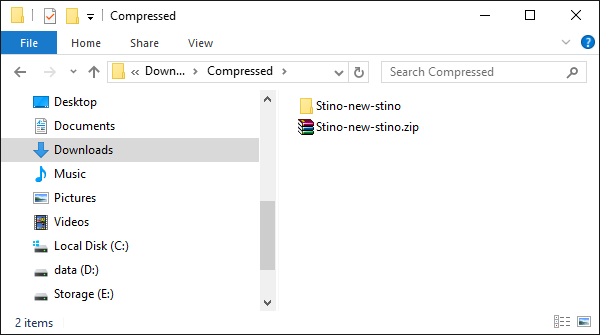
2.เปิดโปรแกรม Sublime Text คลิกเมนู Preferences->Browse Packages…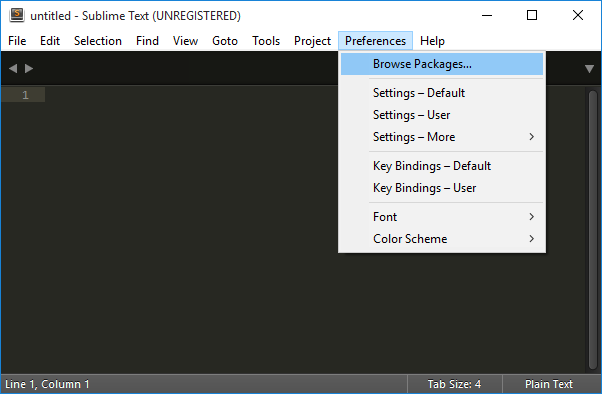
3. กลับไปคลิกที่ File manager ที่เราเปิดไว้ในข้อที่ 1 ทำการคัดลอกปลั๊กอิน (Stino-new-stino) ทั้งโฟลเดอร์มาวางไว้ในโฟลเดอร์ Packages ที่โปรแกรม Sublime Text เด้งขึ้นมา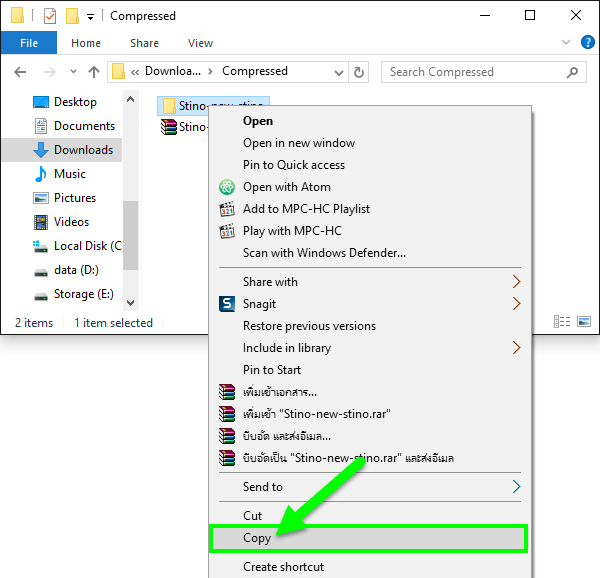
นำมาวางในโฟลเดอร์ Packages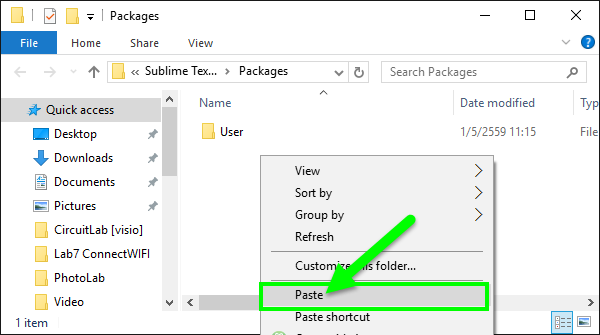
ผลที่ได้...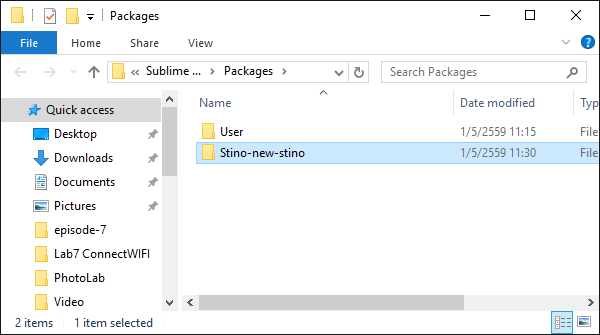
4.ปิดโปรแกรม Sublime Text แล้วเปิดใหม่จะมีเมนู Arduino เพิ่มขึ้นมาดังรูป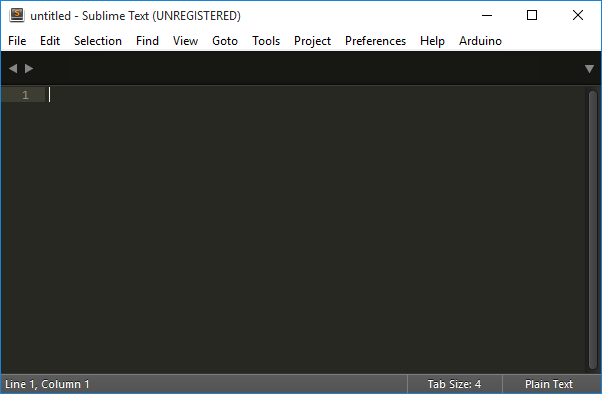
5.เลือกโปรแกรม Arduino IDE ตัวที่เราต้องการจะให้โปรแกรม Sublime Text ดึงคุณสมบัติมาใช้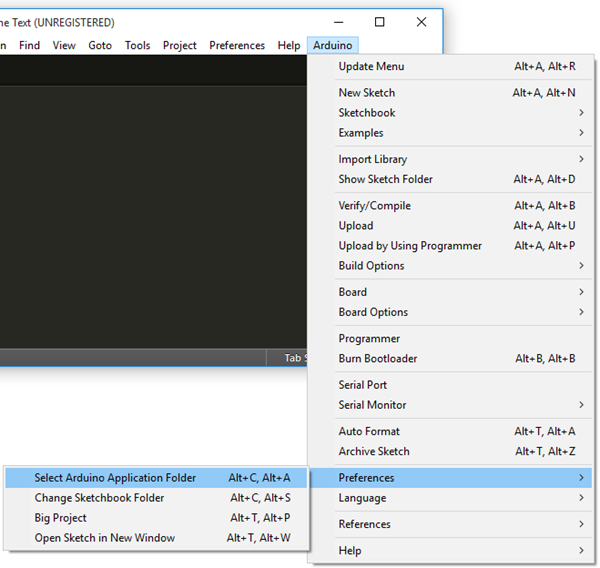
6.คลิกที่โฟลเดอร์ Arduino IDE ที่เราต้องการ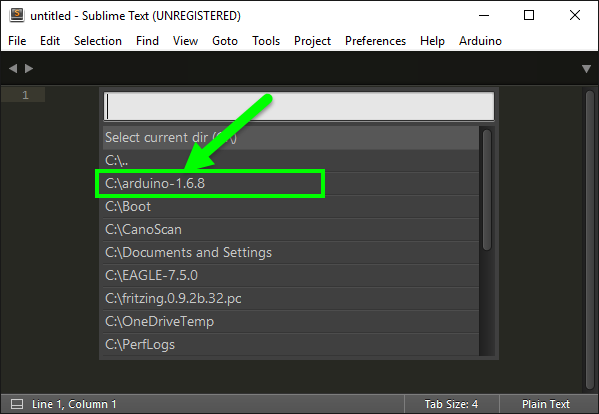
หลังจากคลิกจะได้
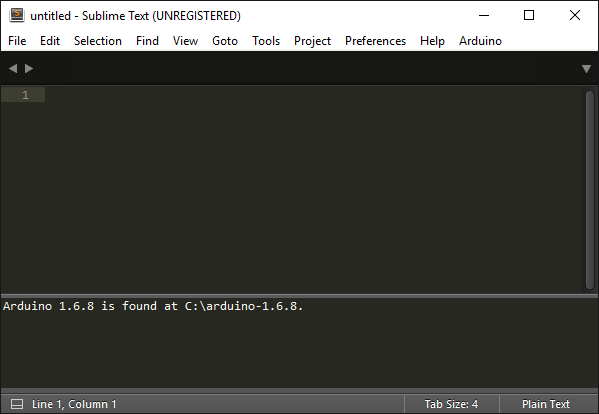
การใช้งาน โปรแกรม Sublime Text ในเมนู Arduino จะทำการดึงคุณสมบัติของ Arduino IDE มาทั้งหมดดังนั้นการใช้งานจะต้องมีการเลือกค่าต่าง ๆ เพื่องานเช่นเดียวกับ Arduino IDE ปกติคือ
-เลือกบอร์ดที่ใช้งาน (Board)
-เลือกพอร์ตอนุกรมที่เชื่อมต่อกับบอร์ด Arduino (Serial Port)
-เลือกชนิดโปรแกรมที่ใช้เบิร์นลงบอร์ด (Programmer)
เท่านี้ก็สามารถใช้งาน Sublime Text เพื่อเขียนโค้ดอาร์ดูยโน่ได้แล้ว
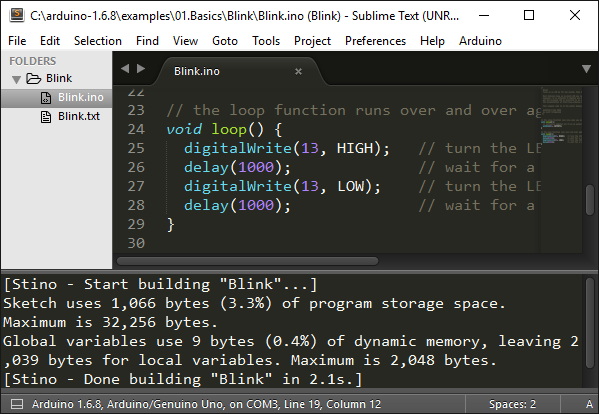
คีย์ลัดของโปรแกรม Sublime Text
สำหรับ windows, Linux คลิกที่นี่
สำหรับ OSX คลิกที่ คลิกที่นี่
โปรดติดตามบทความอื่น ๆ ในตอนต่อ ๆ ไป
ขอบคุณสำหรับการติดตาม
ครูประภาส สุวรรณเพชร
